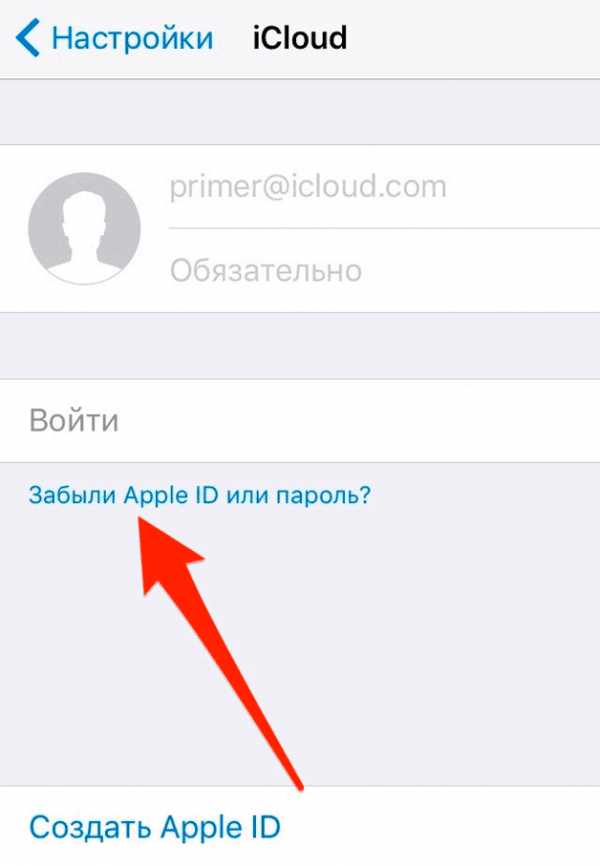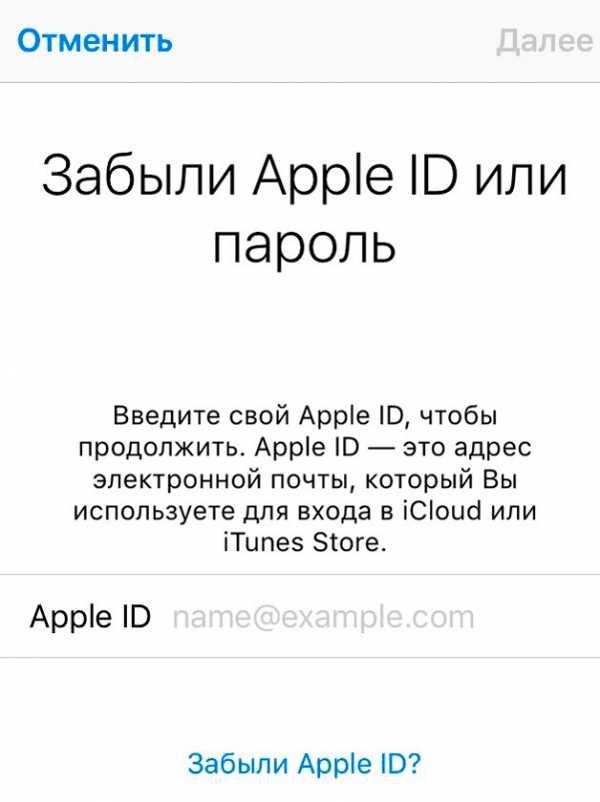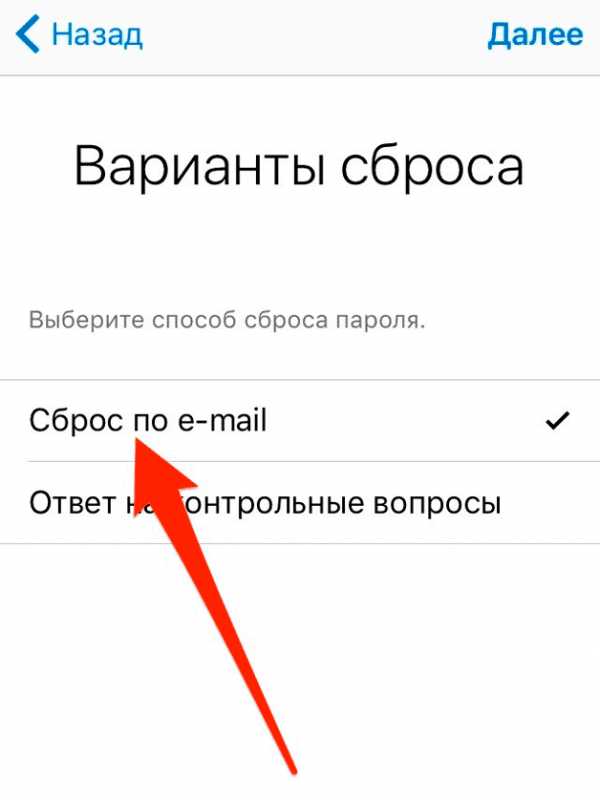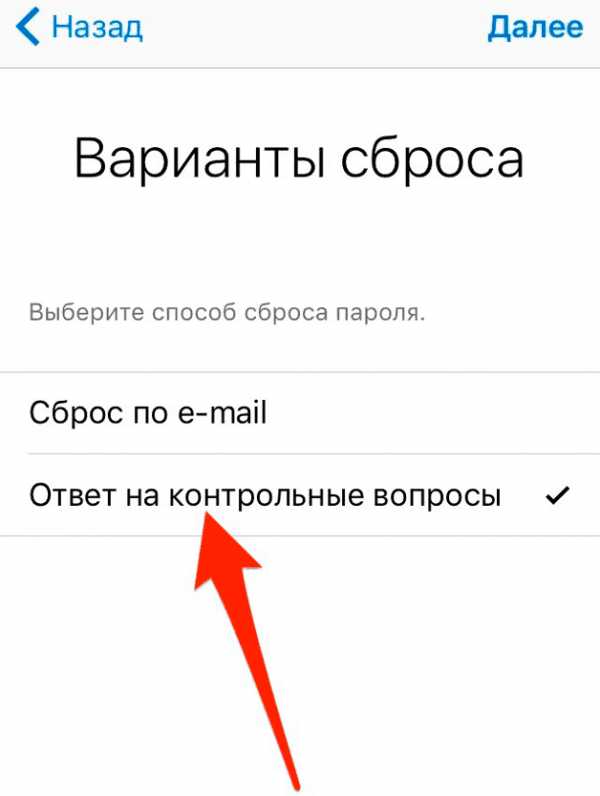Что делать в случаи, если забыл пароль от Apple ID?
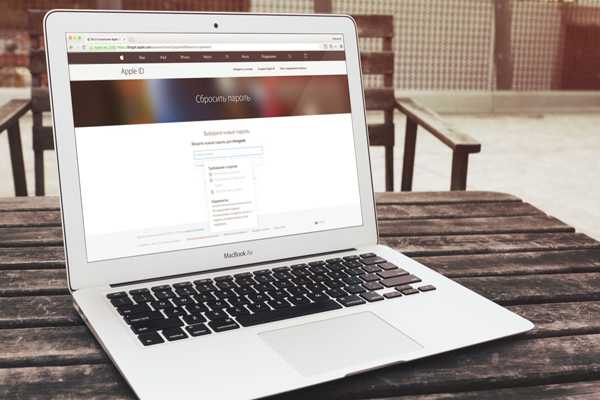 Самое неприятное, что может произойти с пользователем техники Apple, это потеря пароля от Apple ID. Если человек не может авторизоваться с Apple ID, он теряет доступ в магазин приложений, библиотеку iTunes, и вообще большая часть функционала будет не доступна. Что делать, если забыл пароль от Apple ID, есть несколько вариантов.
Самое неприятное, что может произойти с пользователем техники Apple, это потеря пароля от Apple ID. Если человек не может авторизоваться с Apple ID, он теряет доступ в магазин приложений, библиотеку iTunes, и вообще большая часть функционала будет не доступна. Что делать, если забыл пароль от Apple ID, есть несколько вариантов.
Простые методы
В первую очередь стоит воспользоваться лёгкими методами восстановления пароля. Они помогают не всегда, но довольно часто.
Для начала потребуется попробовать ввести Apple ID пользователя. После того, как он несколько раз введен неверно, следует нажать на кнопку, в которой задаётся вопрос о том, забыли ли вы свой Apple ID. После этого выбирать один из 3 вариантов восстановления.
- Первый вариант – это ответ на контрольный вопрос. При регистрации пользователь задавал вопрос, благодаря которому можно восстановить пароль в случае его потери. Если выбрать этот пункт, то система попросит ввести дату рождения. Необходимо вводить ту дату, которая указана в вашем профиле, чтобы можно было пройти дальше. Когда дата была введена, необходимо дать ответ на вопрос.
- Также, есть возможность скинуть пароль и при помощи своей своего email. Для этого нужно иметь доступ к почте, которая привязана к аккаунту Apple ID. После того, как выбран этот пункт, на почту придет специальный код восстановления. Его нужно ввести в специальную графу, после чего старый пароль будет сброшен и можно будет сменить его на новый.
- Ещё есть способ восстановления через двухфакторную аутентификаци. Об этом способе стоит поговорить более подробно.
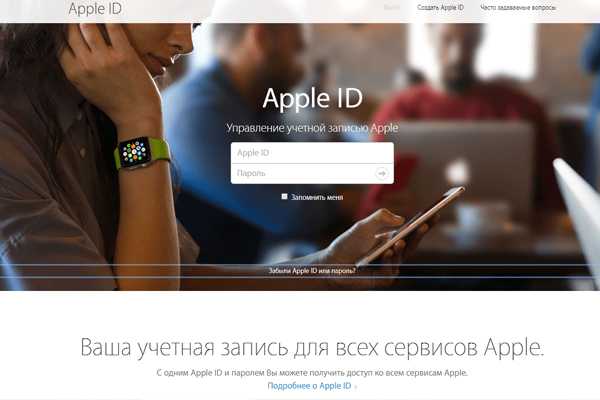
Двухфакторная аутентификация
Сначала нужно разобраться с тем, что это такое. Двухфакторная аутентификация – это когда к аккаунту Apple ID привязывается несколько доверенных устройств, из которых создаётся связка. Эта связка необходима для того, чтобы можно было легко сбросить пароль.
Если пользователь приобрел несколько устройств от компании Apple, то следует сделать этот способ защиты. Для восстановления пароля от учетной записи потребуется выбрать данный способ в окне сброса пароля. После этого придет ключ восстановления. Его необходимо ввести в доверенном устройстве, чтобы сбросить пароль от учетной записи.
В случае, если к двухфакторной аутентификации привязан компьютер на операционной системе Mac OS, то можно восстановить пароль без ключа.
Для этого просто необходимо перейти в настройки учетной записи, которые находятся в iCloud. После этого станет доступным переход в настройки безопасности. В них можно поменять пароль. Для этого придется ввести код, который стоит на блокировке ПК. Теперь такая проблема, как восстановить пароль Apple ID, будет легко решаема.
При создании своей учетной записи, обязательно нужно записывать все данные. Сбросить пароль Apple ID достаточно трудно, и это не всегда удаётся. Иногда из-за этого можно потерять доступ к своему смартфону. Особенно, если он является доверенным для этой учетной записи. В истории компании уже был случай, когда пользователи массово «теряли» свои устройства, из-за невозможности восстановить свою учетку.
appletimes.ru
Забыл пароль Apple ID. Как восстановить пароль Apple ID
Многие пользователи, обновляя или восстанавливая операционную систему, стирая содержимое iPhone или меняя его настройки, сталкиваются с проблемой нового ввода пароля к аккаунту Apple. Такая проблема может возникнуть, если куплен не новый телефон, и в нем сохранился Apple ID прежнего владельца. В этом случае телефон не активируется. Если пароль утерян или нет возможности его активировать, как во втором случае, его можно сбросить и ввести заново.Требования к паролю Apple ID
- Придумайте сложный пароль, состоящий более чем из девяти символов.
- Пусть он состоит из строчных, прописных букв английского алфавита.
- Не забудьте разбавить его двумя-тремя цифрами.
Без пароля Apple ID невозможно
- Скачивать свободно либо покупать приложения, игры для мобильных устройств, планшетов с той или иной операционной системой, которых множество в магазине Apple.
- Скачивать свободно либо покупать музыкальные композиции, телевизионные программы и новинки кино.
- Скачивать свободно либо покупать компьютерные игры, приложения для Mac.
- Пользоваться онлайн хранилищем iCloud, так как сервис использует тот же пароль.
- Пользоваться функцией «Найти iPhone».
Забыл пароль Apple ID. Что делать?
Воспользуйтесь в этом случае двумя простыми, но удобными и эффективными вариантами:- Запросите его, использую свой электронный адрес (письмо придет на рабочий и/или дополнительный).
- Ответьте на несколько контрольных вопросов системы.
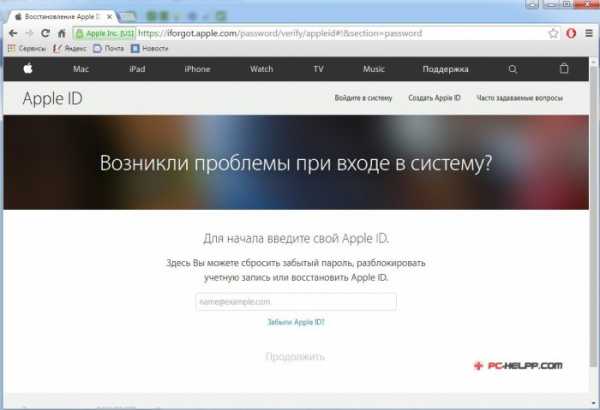
На заметку! Воспользоваться этими двумя вариантами можно, зайдя с любого устройства, персонального компьютера, планшета.
Как сбросить пароль Apple ID по электронной почте на iPhone и iPad
Шаг первыйОн заключается в том, что необходимо подключить свой планшет, телефон к сети посредством технологии 3G, LTE, Wi-Fi.Шаг второйВоспользовавшись настройками, зайдите в меню магазинов приложений App, iTunes, либо в онлайн хранилище iCloud.
Там нажмите надпись, указывающую, что забыли свой идентификатор либо пароль к аккаунту.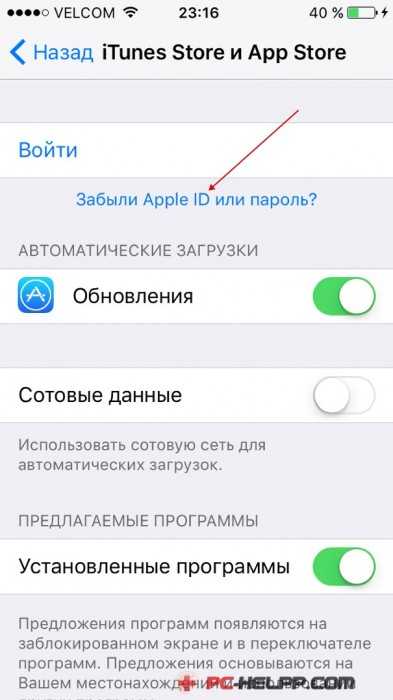
Шаг третийЕсли вы помните идентификатор (личный электронный адрес), напишите его в поле ввода.
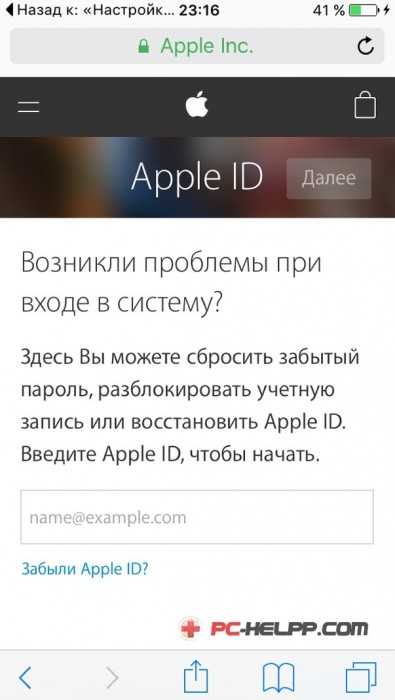
Шаг четвертыйПосле введения идентификатора, вы можете выбрать первый вариант, позволяющий сбросить пароль. Первый вариант, как помните, — это сброс пароля с использованием личного электронного адреса. Заполнив поле ввода, жмите клавишу «Далее» и следуйте другим указаниям.
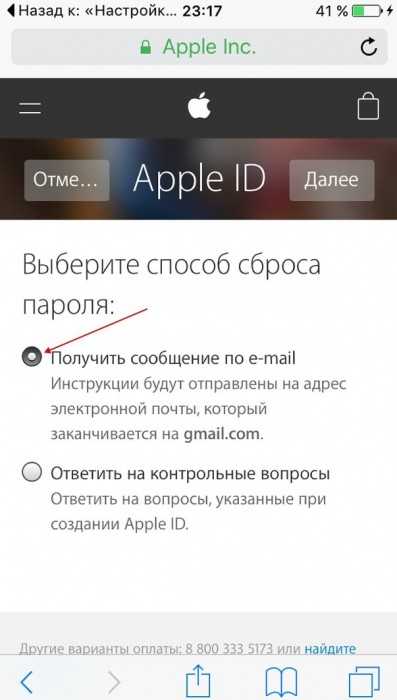
Шаг пятыйЕсли вы при регистрации подтверждали свой рабочий электронный e-mail, то письмо придет именно туда. Но если вы, создавая учетную запись, подтверждали и неосновной адрес, письмо может и там появиться. Тема письма «Сброс пароля к персональной записи (Apple ID)».
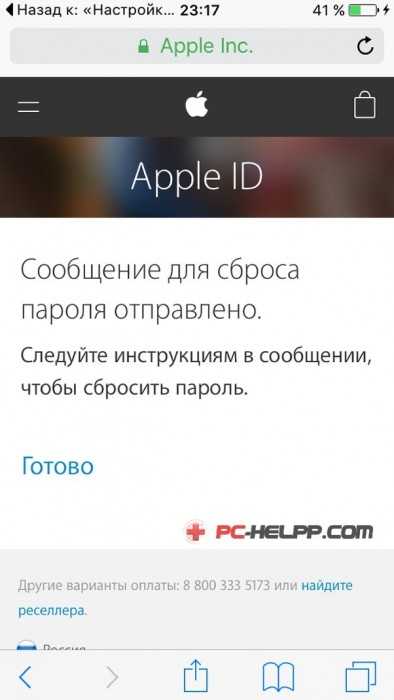
Шаг шестойВ письме увидите ссылку. Нажмите на нее, чтобы загрузить браузер и открыть специальную страничку, где вам предложат сбросить пароль к персональной записи.
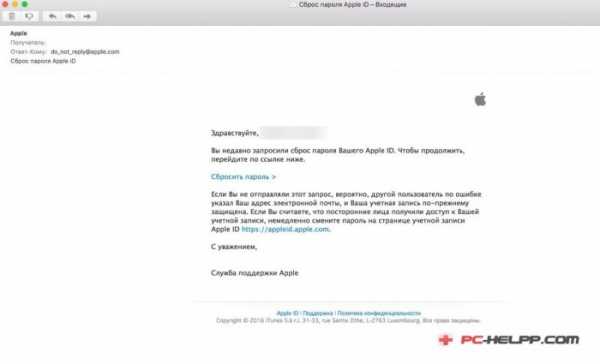
Шаг седьмойНа этой загруженной странице в поле ввода напишите новый пароль, учитывая все вышесказанные рекомендации, и подтвердите. Как только это сделаете правильно, активируется клавиша «Сбросить пароль». Все получилось так, как надо!
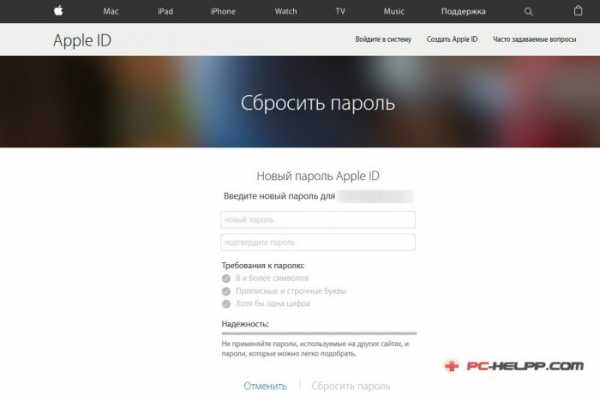
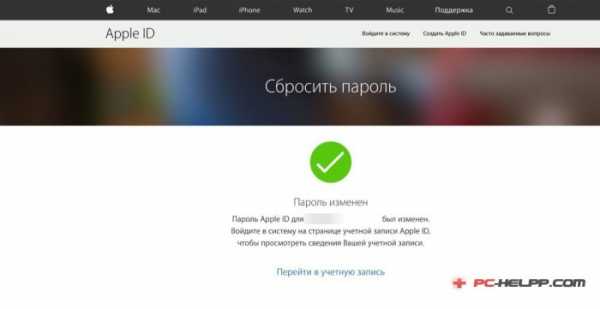
Прежде чем открывать письмо и переходить по его ссылкам, удостоверьтесь, что оно отправлено с официальной электронной почты (адрес выглядит так: [email protected]). А если вдруг при проверке обнаружится, что адрес письма не совпадает, даже не думайте совершать какие-то действия. Любой переход по ссылке фишингового письма и тем более ввод своего идентификатора может грозить серьезными проблемами. Это может быть фишинговая атака злоумышленников, пытающихся с помощью взлома аккаунта, совершить противоправные действия. Не удивляйтесь, если вскоре ваше мобильное устройство, персональный компьютер, планшет окажутся заблокированными.
Подлинное письмо, высланное сотрудниками корпорации Apple, выглядит примерно следующим образом:
«Здравствуйте, ваше ФИО! Вы недавно запросили сброс пароля Вашего Apple ID. Чтобы продолжить, перейдите по ссылке ниже. Сбросить пароль > (Ссылка) Если Вы не отправляли этот запрос, вероятно, другой пользователь по ошибке указал Ваш адрес электронной почты, и Ваша учетная запись по-прежнему защищена. Если Вы считаете, что посторонние лица получили доступ к Вашей учетной записи, немедленно смените пароль на странице учетной записи Apple ID https://appleid.apple.com. С уважением,Служба поддержки Apple»Вы воспользовались первым вариантом, но на почте (рабочий e-mail и/или дополнительный) письма со ссылками нет. В таком случае, вам надо зайти в папку, куда попадает обычный спам, если вы настроили фильтры. Пока вы ждете письмо, временно эти фильтры можете сбросить, чтобы не пропустить его. Но настроить фильтры можно не на всех доменах. Если ваш домен позволяет это сделать, введите электронный адрес службы поддержки Apple в свой список контактов, чтобы гарантированно получить письмо.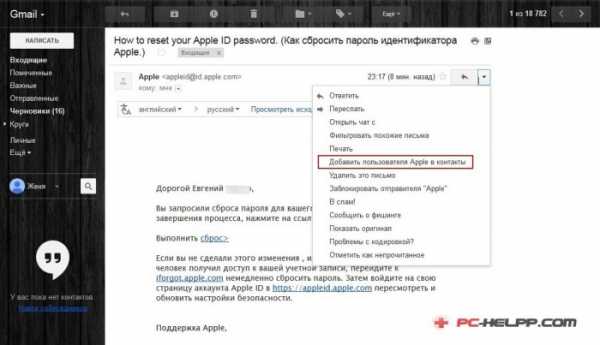
Как сбросить пароль Apple ID, ответив на контрольные вопросы на iPhone и iPad
Шаг первыйОн заключается в подключении своего планшета, телефон к сети посредством технологии 3G, LTE, Wi-Fi.Шаг второйВоспользовавшись настройками, зайдите в меню магазинов приложений App, iTunes, либо в онлайн хранилище iCloud. Там нажмите надпись, указывающую, что забыли свой идентификатор либо пароль к персональной записи.
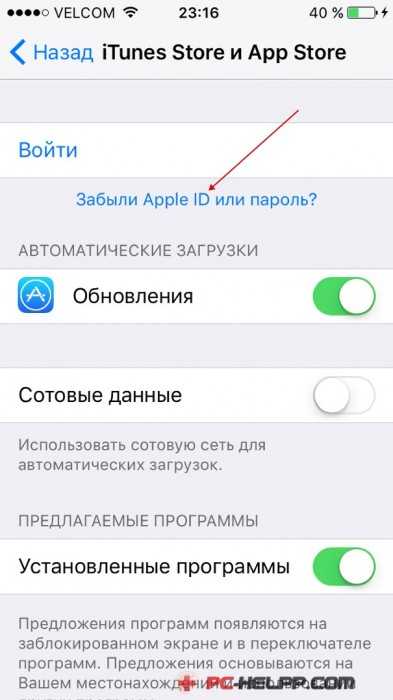
Шаг третийЕсли вы помните идентификатор (личный электронный адрес), напишите его в поле ввода.
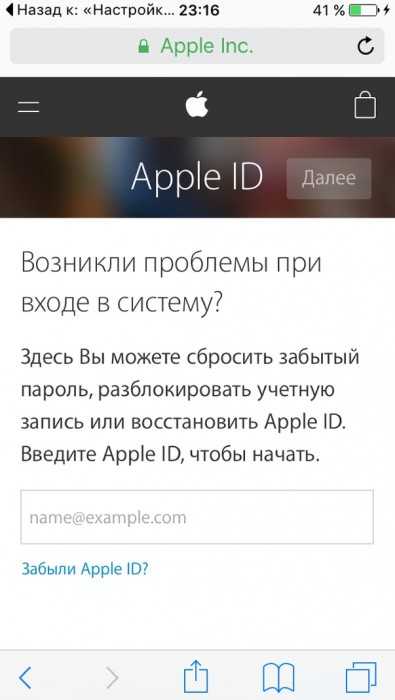
Шаг четвертыйПосле введения идентификатора, вы можете выбрать второй вариант, позволяющий сбросить пароль к персональной записи. Второй вариант, как помните, — это сброс пароля при помощи ряда специальных контрольных вопросов. Нажмите клавишу «Далее» и следуйте другим указаниям.
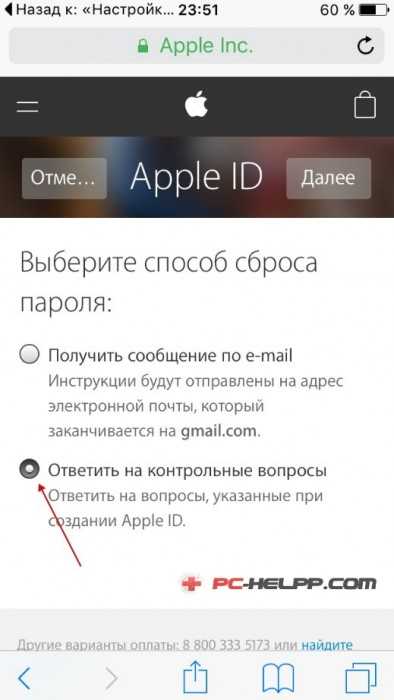
Шаг пятыйПодтверждение даты рождения.
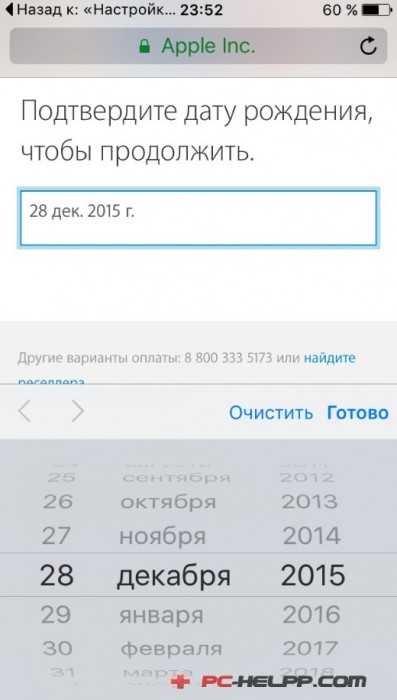
Шаг шестойРегистрируясь в Apple, вы должны были ответить на три контрольных вопроса. Сейчас вы должны дать верный ответ на любые два вопроса.
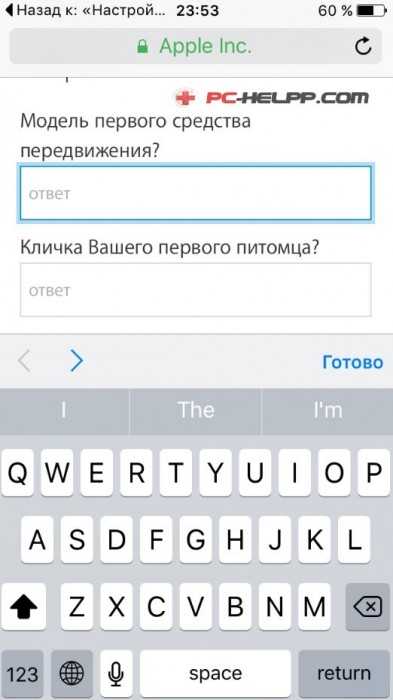
Шаг седьмойДля завершения, придумайте новый пароль и напишите его два раза в поле ввода. Если пароли введены правильно, нажимайте клавишу «Изменить». Вот так вы воспользовались вторым вариантом сброса пароля.
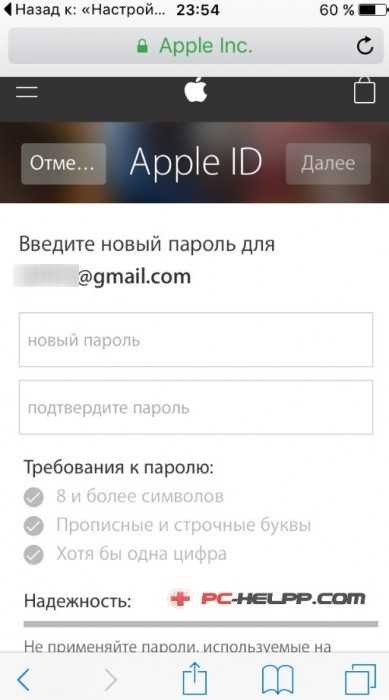
Аналогичные семь шагов можно проделать и на персональном компьютере, только в другой последовательности.
Как сбросить пароль Apple ID на компьютере Mac
Для получения инструкций сделайте следующие четыре шага:Шаг первыйВ настройках системы есть меню «iCloud». Нажмите соответствующую надпись.
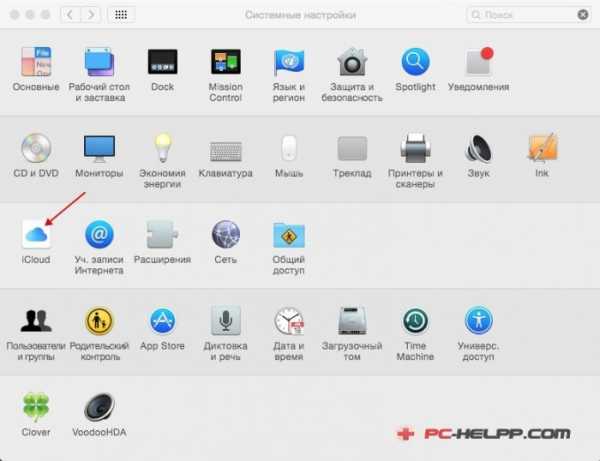
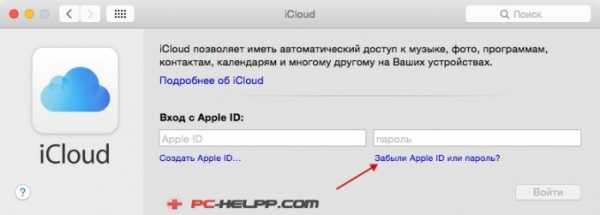
Шаг второйМожно сделать по-другому: с помощью iTunes и соответствующей надписи.
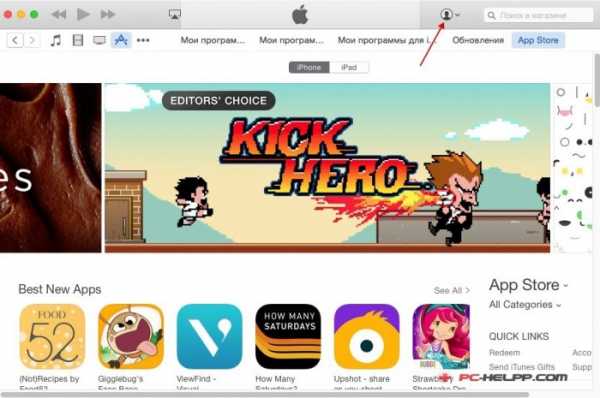
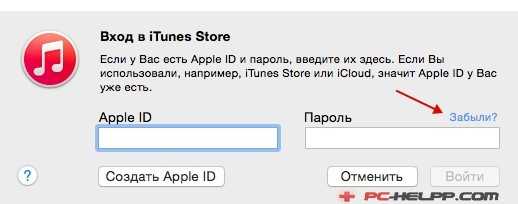
Шаг третийМожно сделать еще одним способом: зайти в магазин App Store и нажать соответствующую надпись.
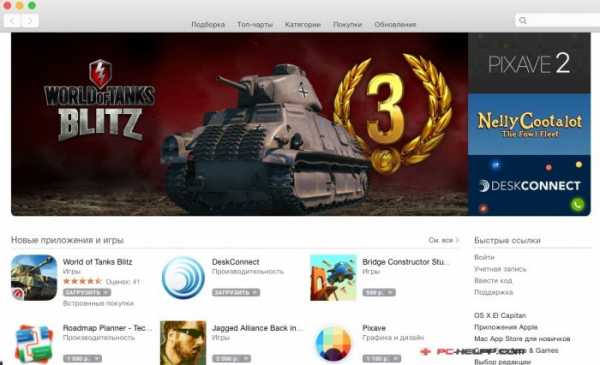
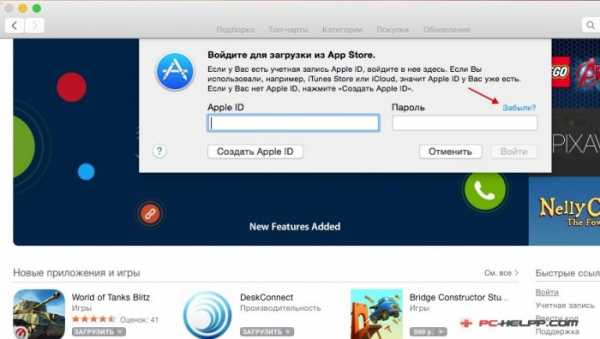
Шаг четвертыйВ любом варианте вам предложат ввести идентификатор. После этого вы получите инструкции и перейдете на специальный сайт по ссылке https://iforgot.apple.com/password/verify/appleid#!§ion=password.
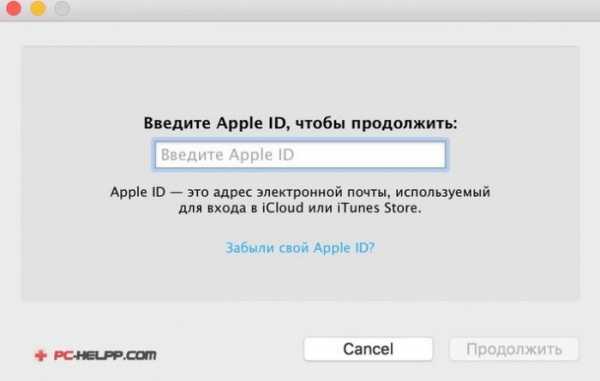
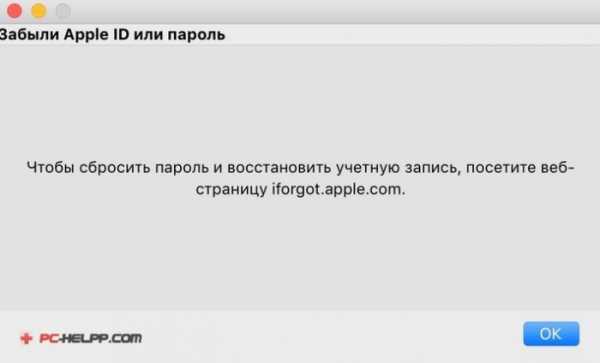
Метод, показанный выше, не такой быстрый.
Для экономии времени сделайте чуть по-другому:
Шаг первыйОткройте браузер, которым пользуетесь, и на странице, с которой можно управлять учетной записью https://appleid.apple.com/ru/, нажмите соответствующую надпись.
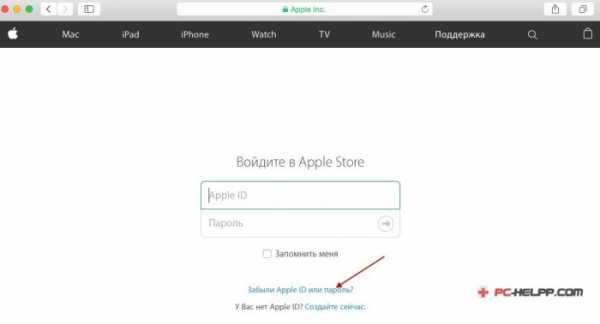
Шаг второйВ поле ввода введите идентификатор и переходите к следующему шагу.

Шаг третийЗдесь можно выбрать два варианта, с помощью которых сбрасывается пароль. После выбора, зайдите на свою почту (рабочую и/или дополнительную) и прочтите высланное вам письмо.
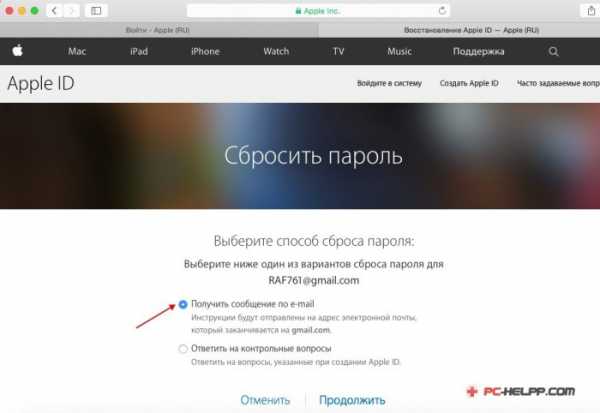
В письме есть нужная ссылка, перейдя по которой вы сбросите пароль. Для этого, как вы помните надо придумать и ввести два раза сложный пароль. Но этот вариант для тех, кто пользуется своим электронным адресом (рабочим и/или дополнительным). Если пароль к почте забыт или адрес блокирован, есть второй вариант — контрольные вопросы.
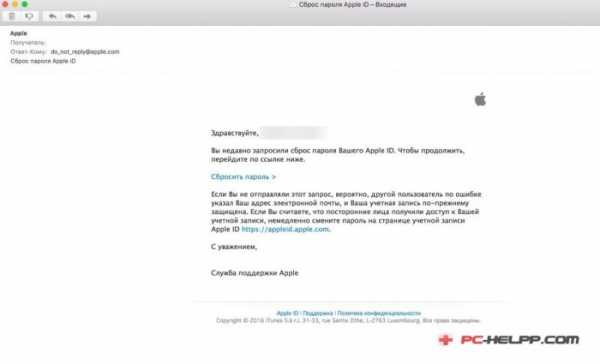
Ваши ответы на вопросы и ввод даты рождения позволят сбросить пароль.

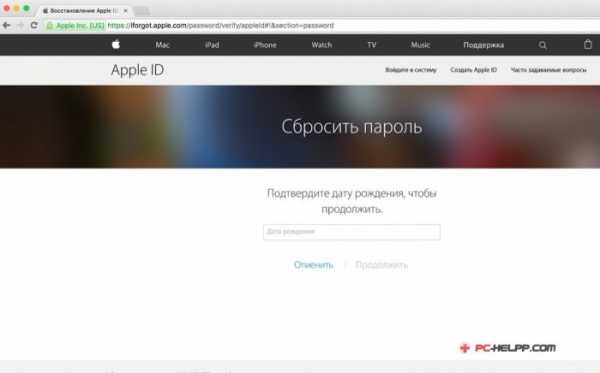
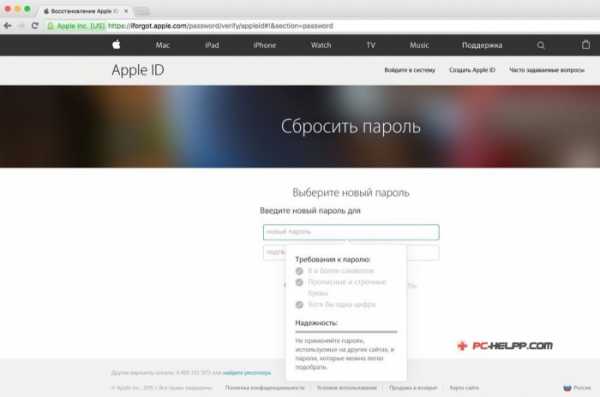
Как сбросить пароль Apple ID на Android-смартфоне, планшете или компьютере Windows или Linux
Шаг первыйОткройте браузер, зайдите на страницу, с которой можно управлять учетной записью, и нажмите соответствующую надпись.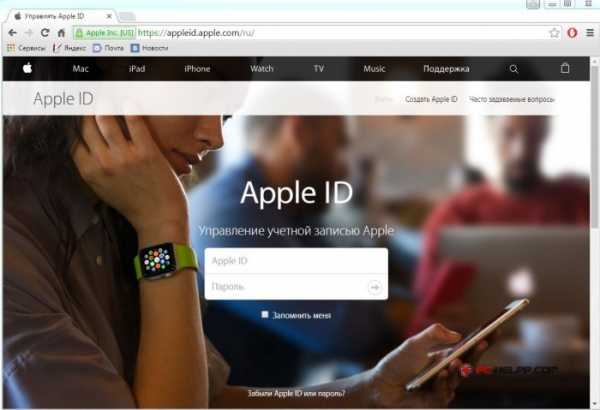
Шаг второйВведите идентификатор и продолжите.
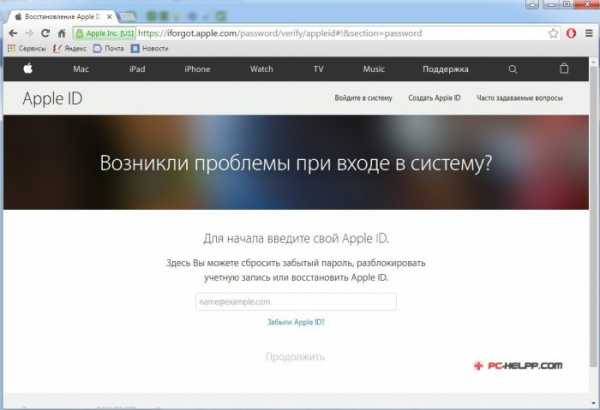
Шаг третийВыберите один из двух вариантов и продолжите.
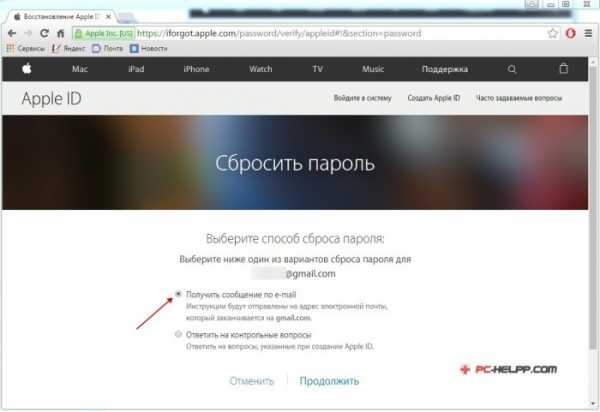
Шаг четвертыйВ первом варианте вы воспользуйтесь ссылкой из сообщения-письма на электронную почту, а во втором — ответите на два контрольных вопроса.
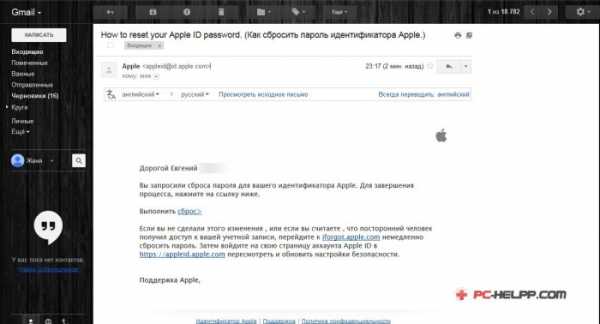
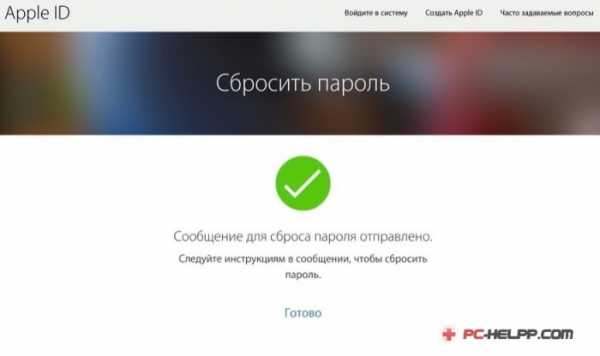
Исключительный случай
В том случае, когда:- Не можете воспользоваться e-mail.
- Ввели при регистрации вымышленную дату рождения.
- Забыли, какие ответы давали.
- Не подключили другой, еще один адрес почты, либо вы забыли его подтвердить и не сможете ответить заново на ряд контрольных вопросов.
Воспользоваться этим вариантом могут только владельцы официальных мобильных устройств, сохранившие чек покупки. Если вы предоставите его, получите номер ID и пароль. Большинство пользователей могут воспользоваться двумя рабочими вариантами, которые легко и просто помогут сбросить пароли к персональной записи.
pc-helpp.com
Если забыл Apple ID пароль, как восстановить
Регистрация Apple ID — первое, что необходимо сделать после активации iPhone. Так как именно она будет дальнейшим идентификатором при посещении магазина приложений App Store. Но как восстановить, если вдруг пароль к Apple ID был забыт?

Чтобы снова получить доступ ко всем службам и функциям Apple, необходимо произвести восстановление забытого пароля Эпл Айди. А все, что нужно для восстановления — просто следовать одной из трех приведенных ниже инструкций, которые рассчитаны на различные ситуации и доступные возможности. Создать Apple ID без карты на компьютере, iPhone или iPad [инструкция].
Восстановление забытого пароля, если все ответы на контрольные вопросы известны
Если на контрольные вопросы, задаваемые системой, не были забыты ответы, можно смело приступать к восстановлению по данной инструкции. Сперва необходимо зайти на страницу «Мой Apple ID». После этого следует выбрать «Управление Apple ID» и «Забыли пароль?». При выборе такой кнопки-вопроса появится страница, где будет необходимо ввести свой идентификатор Apple ID и нажать на кнопку «Далее».
Затем предстоит выбрать пункт «Ответьте на контрольные вопросы» как метод аутентификации, и снова нажать кнопку «Далее». После останется лишь указать свою дату рождения, связанную с идентификатором, и нажать «Далее», дабы ответить на вопросы. Если ответы будут правильными, появится предложение о введении и подтверждении нового пароля. По завершению нажать «Сбросить пароль».
Восстановить Эпл Айди, если имеется доступ к электронной почте (адрес связан с идентификатором)
Для начала, как и в других инструкциях, предстоит переход на страницу «Мой Apple ID» и выбор функции «Управление Apple ID». Затем следует нажать на кнопку-вопрос «Забыли пароль?», ввести свой идентификатор Apple ID и продолжить, нажав «Далее». После необходимо определиться с методом аутентификации, выбрав со списка «Аутентификация по e-mail» и нажав «Далее». Через определенное время (не более 10 минут) на электронную почту, адрес которой был предварительно связан с идентификатором, придет электронное сообщение от Apple. В нем будет активная строка «Сбросить пароль Apple ID», на которую и нужно нажать. Открывшаяся страница «Мой Apple ID» позволит ввести и подтвердить новый пароль, после чего следует снова нажать «Сбросить».
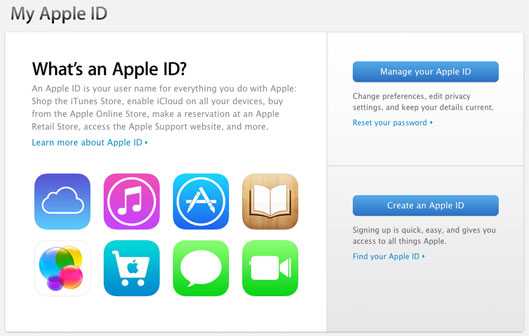
Воскрешение номера, если включена двухэтапная проверка
Чтобы приступить к восстановлению с помощью двухэтапной проверки, необходимо перейти на «Мой Apple ID», выбрать «Управление Apple ID» и «Забыли пароль?». После этого ввести свой идентификатор Apple ID и нажать «Далее». Затем последует подтверждение личности, что, стоит отметить, возможно лишь при включенной двухэтапной проверке и наличии ключа восстановления.
При подтверждении личности следует ввести ключ восстановления, который был получен при настройке двухэтапной проверки. Далее на устройство, связанное с Apple ID идентификатором, будет отправлен код подтверждения. Теперь остается лишь ввести данный код, а затем — новый пароль. Нажать «Сбросить пароль».
Дополнительно
В случае ошибки сброса пароля или входа в систему при помощи указанных инструкций необходимо обратиться в службу поддержки Apple ID. Также, если пароль идентификатора Apple ID известен, можно произвести изменение пароля или своего Apple ID.
Вконтакте
Google+
- 5
- 4
- 3
- 2
- 1
osdaily.ru
Как восстановить забытый пароль Apple ID
Apple ID является именем пользователя в мире Apple. С его участием совершается множества самых разнообразных действий, связанных с Apple, поэтому так важно помнить его и пароль к нему. Тем не менее пароли имеют свойство забываться и если вы столкнулись с такой проблемой, то эта инструкция для вас.Существует несколько способов сбросить пароль Apple ID:
- Через email, при наличии доступа к электронной почте, служащей в качестве идентификатора Apple ID;
- Путем ответа на контрольные вопросы Apple ID;
- Третий подходит тем, у кого активирована двухэтапная проверка.
Содержание инструкции
Изменение пароля Apple ID через email
При наличие доступа к почтовому ящику, на который был зарегистрирован Apple ID самым быстрым и простым способом восстановить забытый пароль Apple ID станет выполнение процедуры сброса через письмо, отправленное на e-mail. Для этого переходим на страничку управления Apple ID (appleid.apple.com/ru/) и, обратившись к правому верхнему блоку, кликаем по кнопке «Сбросить пароль».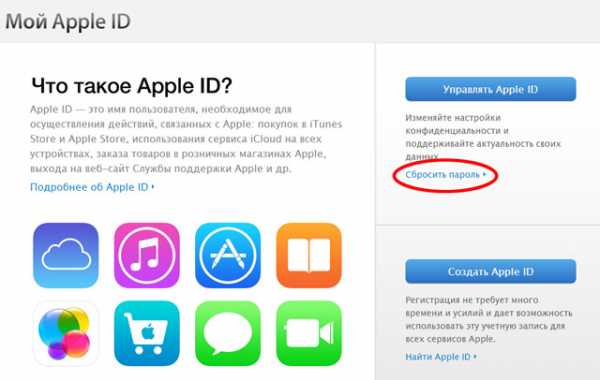
Далее указываем наш Apple ID, который, как предполагается, вы знаете, и переходим к выбору метода аутентификации.
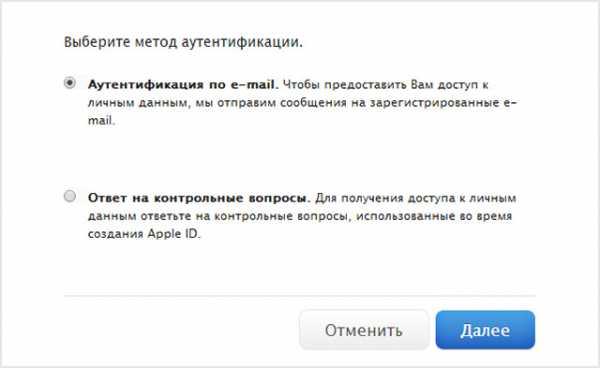
После чего, на указанный email приходит письмо, с инструкцией по дальнейшему сбросу пароля.
Сброс пароля Apple ID путем ответа на контрольные вопросы
Если по каким-то причинам вы не имеете доступа к указанному при регистрации Apple ID ящику, то можно попробовать восстановить пароль с помощью ответов на контрольные вопросы. Сделать это можно таким же путем: идем на страничку «Мой Apple ID» (appleid.apple.com/ru/) и в правом верхнем блоке кликаем по кнопке «Сбросить пароль». Далее указываем свой Apple ID, затем дату своего рождения и попадаем на страничку с вопросами. Если вы ответили верно, вас перенаправляет на страницу, где вы сможете создать новый пароль.Что делать, если забыл ответы на секретные (контрольные) вопросы Apple ID
Зачастую, в стремлении как можно лучше защитить себя от злоумышленников, пользователи придумывают такие ответы на вопросы, что порой сами не в состоянии вспомнить правильный. К сожалению, в такой ситуации без обращения в техподдержку Apple не обойтись.Сделать это можно на страничке «Обращение в службу поддержки iTunes Store», где необходимо выбрать «Пароль и контрольные вопросы» и пункт «Забыты вопросы безопасности идентификатора Apple ID».
Или же, минуя заполнение формы обращения, самостоятельно позвонить по номеру, указанному для вашей страны на странице «Идентификатор Apple ID: обращение в Apple за помощью по вопросам безопасности учетной записи Apple ID».
В дальнейшем для избежания подобной ситуации можно рассмотреть вариант настройки двухэтапной проверки, активация которой не требует использования контрольных вопросов для защиты.
Восстановление пароля Apple ID при активной двухэтапной проверки
Если двухэтапная проверка у вас уже настроена, то на странице «Мой Apple ID», кликаем по ссылке «Сбросить пароль», указываем Apple ID и жмем кнопку «Далее».На открывшейся страничке введите полученный во время настройки двухэтапной проверки ключ восстановления и укажите доверенное устройство, на которое придет проверочный код от Apple. Затем введите проверочный код и сбросьте пароль, предварительно указав новый.
В случае если вы забыли ключ восстановления или больше не имеете доступа к своему доверенному устройству, восстановление забытого пароля невозможно, обратитесь в службу техподдержки Apple.
Если вы не нашли ответа на свой вопрос или у вас что-то не получилось, а в комментаряих ниже нет подходящего решения, задайте вопрос через нашу форму помощи. Это быстро, просто, удобно и не требует регистрации. Ответы на свой и другие вопросы вы найдете в данном разделе.
К слову, следите за новостями app-s.ru через нашу группу Вконтакте или в Telegram. У нас чертовски интересная лента новостей.
Порядок вывода комментариев: По умолчаниюСначала новыеСначала старые
app-s.ru
Забыл эпл айди и пароль что делать
Как вспомнить забытый пароль от Apple iD на iPhone?
Многим знакомы ситуации, когда после прошивки операционки на iOS – девайсе либо удаления информации и настроек устройство запрашивало пароль от ID. Но вот незадача – вспомнить заветные символы в самый нужный момент не получалось. Или, может быть, пользователь приобрел не новый гаджет, на котором продавец специально поставил блок?
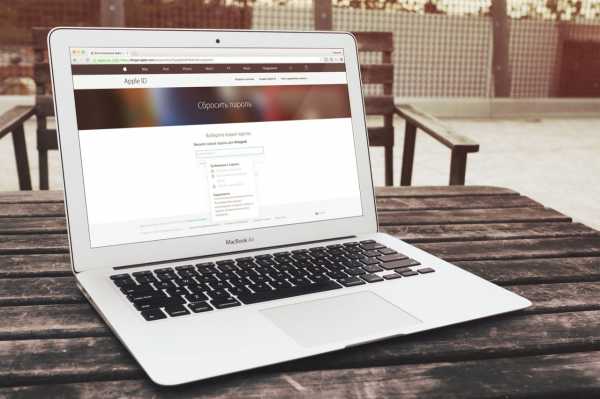
Сегодня будем говорить о том, что делать если пользователь забыл логин и пароль от Apple iD и способах его сброса. Напомним, что идентификатор представляет собой персональную учётку, используемую для входа во все «яблочные» сервисы – iCloud, AppStore и прочие.
Номер ID – ни что иное, как e-mail, который использовался при создании учётки. И для дальнейшей работы с ней обязательно потребуется знать логин и пароль от Apple ID.
«Яблочная» компания уделяет большое внимание обеспечению безопасности личных данных, поэтому такие завышенные требования к ID. Как узнать забытый пароль и сменить его – читайте ниже.
Каким должен быть пароль Apple ID?
- наличие в составе более восьми символов;
- содержание символов разного типа – прописных и строчных;
- присутствие как минимум одной цифры.
Удержать в голове все это непросто, поэтому многие пользователи его забывают.
Что делать, если пароль забыт?
Выход очевиден – выполнить сброс, чтобы задать новый набор символов. Осуществляется это одним из следующих методов:
Операция доступна на любом iOS девайсе, будь то планшет или телефон. Кроме этого, на ПК/ноутбуках с другой операционкой процесс тоже выполним.
Сбрасываем символы пароля через e-mail
Этот способ выполняется по такому алгоритму:
- Девайс подключается к сети (неважно каким образом).
- В настройках AppStore либо iCloud выполняется щелчок по пункту забытого ID или пароля.
- Производится сброс текущих символов и задаются новые.
- Изменения сохраняются, иначе они не вступят в силу.
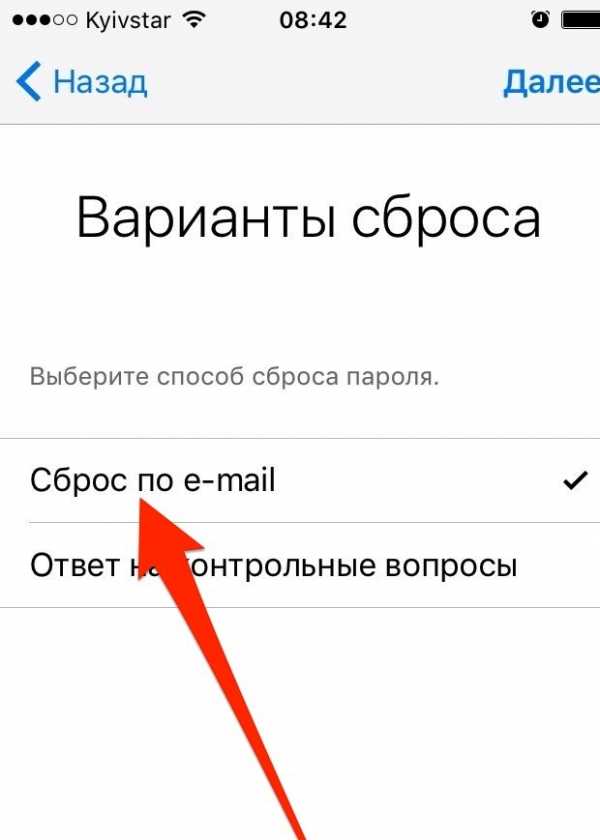
Как сбросить пароль на iPhone?
С этой целью последовательно выполняются такие шаги:
- Вбивается e-mail, то есть главный идентификатор пользователя.
- Изменения сохраняются.
3.Нажимается кнопка «Далее».
4.Удаляется текущий пароль и задается новый.
Сбрасываем пароль по почте
На второй e-mail пользователя или основной (если тот не был подтвержден) поступит послание с темой сброса пароля ID. Дальше потребуется выполнить такие шаги:
- Пройти по ссылке, указанной в письме. После этого браузер запустится, а страничка сброса загрузится.
- Два раза вбейте символы нового пароля и щелкните по кнопке сброса.
- Сохраните изменения. На этом процедура завершена. Никакая активация в дальнейшем не потребуется.
Перед переходом на сторонние ресурсы по ссылке убедитесь, что послание поступило точно от Apple. Если оно поступило с другого e-mail, никуда не переходите и не предоставляйте никакой информации. Иначе подвергнетесь фишинг – атаке. Вашу учётку взломают, а на iOS – девайс поставят блок.
Если в папке входящих такового сообщения не окажется. Причем его не будет даже в спаме, отключите спам – фильтр. Также поместите адрес [email protected] в перечень контактов.
Используем контрольные вопросы
Бывает так, что обладательница айфона забыла пароль, но при этом радостно обнаруживает, что «ответы на вопросы я помню». В подобной ситуации позабытому паролю не стоит переживать, ведь его так легко вернуть.
При задействовании этого способа алгоритм будет таков:
- Подсоединяем девайс к сети (какими угодно средствами).
- В настройках iCloud нажимаем по разделу забытого ID или пароля.
- Вбиваем символы идентификатора Apple ID.
- Осуществляем выбор метода (в нашем случае – ответы на контрольные вопросы).
- Производим подтверждение даты рождения.
- Отвечаем на два из трех вопросов, которые создавали при регистрации учётки.
- Два раза вбиваем символы нового пароля и щелкаем по кнопке изменений.
На ПК/ноутбуке проделать все то же самое возможно, правда сложнее. Подробнее об этом поговорим дальше.
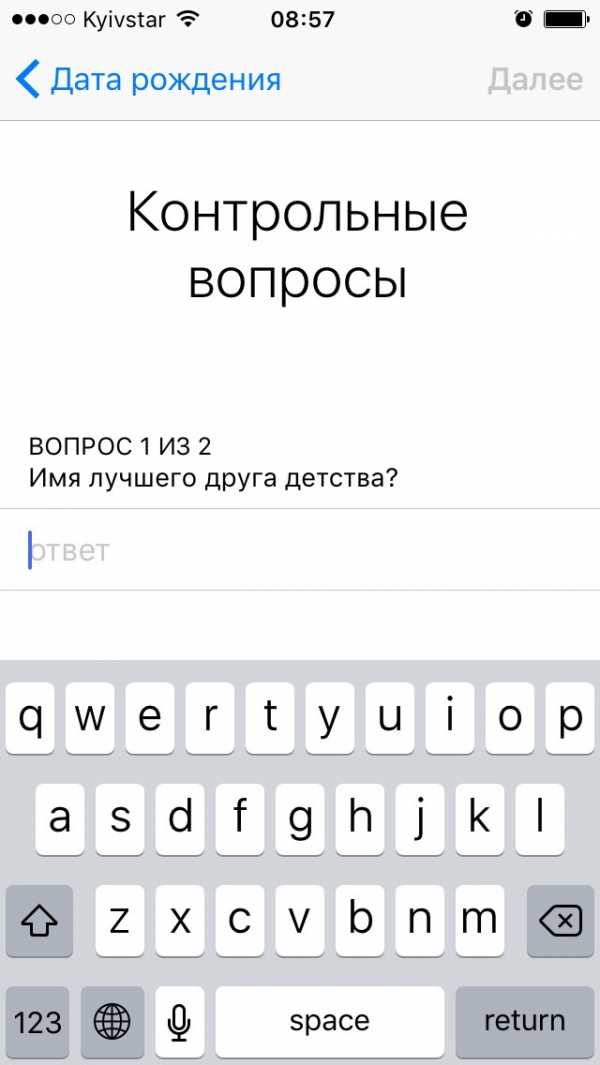
Скидываем пароль на MacBook
- Переходим к системным настройкам в iCloud и щелкаем по пункту забытого ID или пароля. Либо запускаем iTunes и нажимаем кнопку входа, а после – надпись «забыли».
- Вбиваем идентификатор и щелкаем по кнопке продолжения. Инструкции по сбросу всплывут в новом окошке. Останется только следовать им.
Однако можно выполнить все то же самое, но еще проще:
- Запустить браузер и проследовать к страничке управления ID, щелкнуть по пункту забытого Apple ID.
- Вбить символы ID и нажать на кнопку продолжения.
- Получить послание на e-mail (главный или резервный).
- Следовать инструкциям. Активировать пароль, как и при других способах, тоже не нужно.
Сброс пароля на MacBook через почту
- В послании от Apple переходим по ссылке сброса пароля и два раза вбиваем символы нового.
- Жмем по кнопке сброса.
Этот способ рекомендуется выбирать, если есть доступ к двум почтовым ящикам – главному и запасному. Но если вы и тот, и другой e-mail напрочь забыли, воспользуйтесь методом ответа на вопросы. Но перед этим нужно будет подтвердить дату своего рождения.
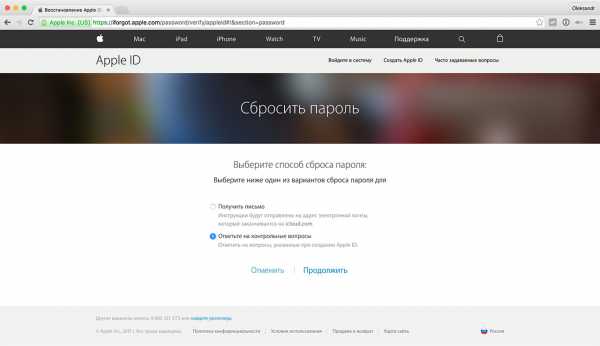
Что делать в нестандартных ситуациях?
Иногда случается такое, что пользователь:
- не может попасть в главный ящик либо на e-mail стоит блок;
- не помнит дату рождения, поскольку при регистрации учётки ввел не правдивые данные;
- забыл ответы на вопросы.
- второй адрес e-mail не подтверждался.
При всех этих ситуациях сброс обычными способами, о которых говорилось в этой статье, будет невозможен. Останется только обратиться к службе поддержки. Но будьте готовы предъявить чек о покупке iOS – гаджета, на котором использовался ваш ID. Если все пройдет удачно – логин и пароль от учётки вам сообщат.
Как видите, в сбросе символов пароля айди Эппл на айфоне 4S, 5S или другом девайсе от Эпл ничего сложного нет. В большинстве случаев если кто-то пароль забыл и не может вспомнить, процедура завершается благополучно.
В этом материале мы определили основные подходы к тому, как исправить неприятную ситуацию, когда пользователь подзабыл символы ID. Примечательно, что каждый из рассмотренных способов подойдет для использования на любом iOS-девайсе.
Восстановление пароля от Apple ID
Apple ID – учетная запись, используемая при авторизации на сервисах Apple. Учитывая повышенное внимание корпорации к сохранности личной информации пользователей от посторонних глаз, к коду доступа предъявляются повышенные требования: он должен состоять из 8 символов (цифры, буквы строчные и прописные). Вспомнить такой ключ бывает трудно. Но если пользователь забыл Apple ID, то он может забыть о покупке и загрузке приложений, а также об использовании облачного хранилища iCloud.
Сброс пароля
Что делать, если пароль утерян, и вспомнить его самостоятельно у вас не получается? Попытаться восстановить Эпд Айди на Айфоне. Есть два способа сбросить ключ: через почту или ответив на контрольные вопросы. Обе процедуры доступны на любой платформе, будь то iPhone, iPad, Mac или ПК с ОС Windows.
Сброс через электронную почту
Для начала разберемся, как делать сброс пароля через электронную почту. Процедура реализована по стандартному алгоритму, запутаться в ходе выполнения почти невозможно:
- Подключите мобильное устройство к сети (Wi-Fi или 3G).
- Откройте в настройках раздел «iCloud». Нажмите на ссылку «Забыли Apple ID или пароль?».

- Укажите идентификатор Эпл Айди – основной почтовый адрес, который использовался при регистрации профиля.

- Выберите восстановление пароля через электронную почту.

На почту придет сообщение с руководством по сбросу ключа безопасности. Если в настройках профиля указан резервный e-mail, то проверьте его – здесь должно быть аналогичное послание. Если письмо не приходит, убедитесь, что вы правильно вводите почтовый адрес, и посмотрите папку «Спам» – некоторые сервисы по умолчанию принимают автоматическую рассылку за нежелательные послания.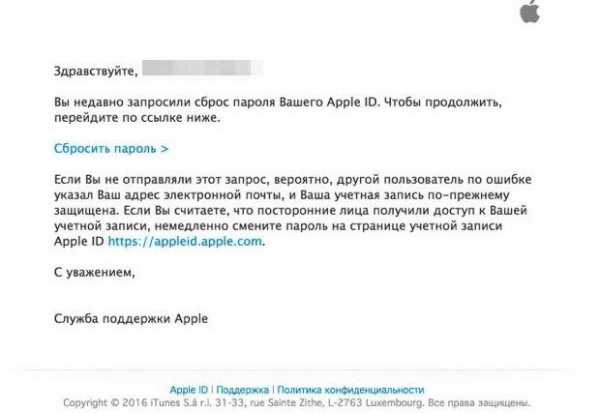
В письме найдите ссылку «Сбросить пароль». При нажатии запустится браузер с открытой страницей сброса. Чтобы восстановить доступ ко всем сервисам Apple, нужно дважды ввести новый пароль и щелкнуть по кнопке «Сбросить». Готово, теперь вы снова можете загружать бесплатные приложения, совершать покупки и синхронизировать устройство с iCloud.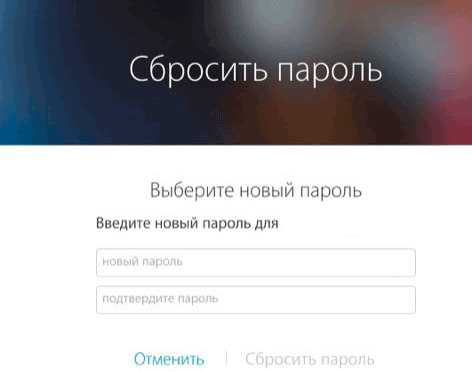
Кстати, обратите внимание, от кого приходит письмо со ссылкой для сброса. Отправителем должна быть корпорация Apple с адресом [email protected]. Если сообщение пришло с другого домена или вы вообще не пытались сбросить ключ безопасности, то не открывайте послание и не переходите ни по каким ссылкам – это фишинг-атака, направленная на получение доступа к вашему устройству.
Если нужно сбросить код доступа на Mac, то делать нужно то же самое: в настройках или в iTunes щелкнуть по ссылке «Забыли пароль?», написать электронную почту и перейти на страничку сброса ключа безопасности.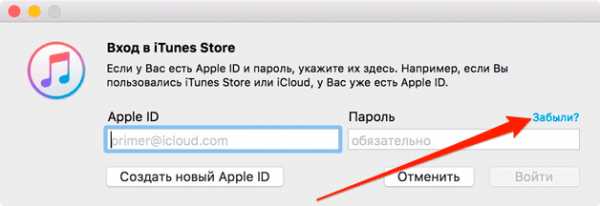
Как уже было отмечено, делать сброс пароля можно на любой платформе. Если вдруг под рукой оказался Android-смартфон или ПК с ОС Windows, то для восстановления ключа необходимо в браузере перейти на страничку управления по адресу https://appleid.apple.com/ru/ и щелкнуть по уже знакомой ссылке «Забыли пароль?», после чего выполнить описанные выше действия по сбросу ключа безопасности.
Ответы на контрольные вопросы
Если у вас не получается попасть в электронный ящик, которой использовался при регистрации, то восстановить доступ через почту не получится. Что делать в таком случае? Попробовать выполнить сброс Эпл Айди, ответив на три контрольных вопроса.
- Включите Wi-Fi или передачу мобильных данных для выхода в интернет.
- Откройте настройки, в разделе «iCloud» щелкните по ссылке «Забыли пароль?».
- Укажите идентификатор (основную почту).
- Выберите «Ответ на контрольные вопросы».

Первый вопрос стандартный – дата рождения владельца телефона. Если вы сами настраивали Apple ID и вводили реальные данные, то ответить правильно нетрудно.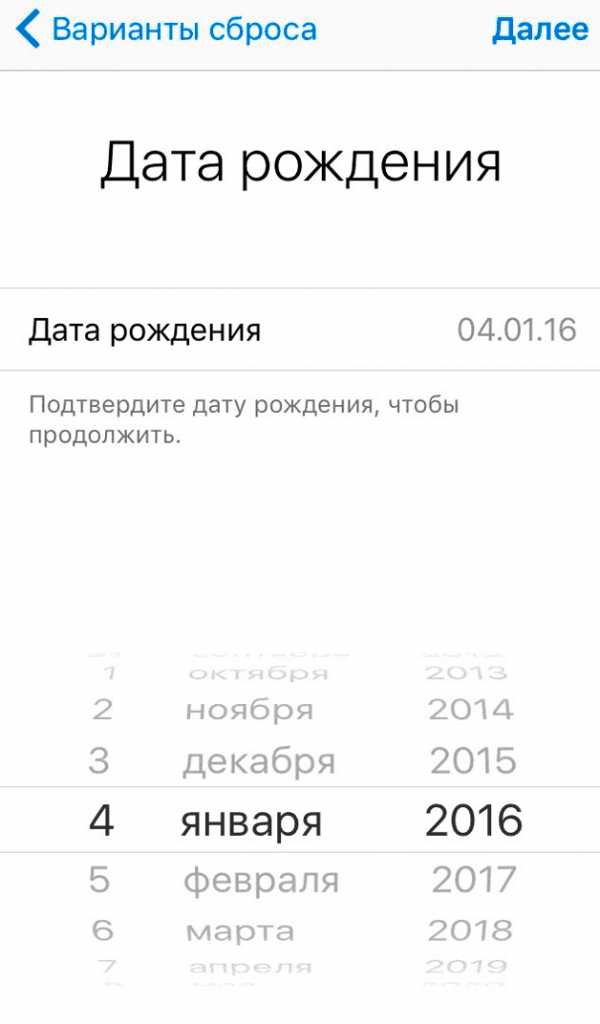
Затем вам будут заданы два вопроса, которые вы указали при настройке профиля. Если ответите на них без ошибок, то останется только дважды написать новый пароль, чтобы восстановить доступ ко всем сервисам Apple. Больше делать ничего не придется, старый пароль недействителен, для авторизации в дальнейшем будет использоваться новый ключ безопасности.
Если стандартные способы не работают
Что делать, если в профиле вы не указывали резервную почту, ответы на вопросы забыли, а почтовый ящик-идентификатор заблокирован? Это исключительный случай, но, как показывает практика, встречаются подобные ситуации не так уж и редко. Простой пример – Эпл Айди создал продавец или другой человек, но пароль или почту сообщить владельцу забыл. В таком случае восстановить доступ стандартными способами не получится.
Восстановление пароля придется проводить с участием службы поддержки. Оператору необходимо сообщить серийный номер устройства, а также предоставить чек на покупку смартфона или планшета. В ответ оператор сообщит идентификатор и пароль от Эпл Айди.
Что делать, если забыл Apple ID
Известно, Apple ID является тем самым сервисом, что не только хранит в себе информацию и все конфигурации пользователей электроники производства Apple, но и надежно защищает их в случае утери или кражи устройства.
Но вот проблема, в системе мы фактически логинимся один раз – при покупке нового устройства. Мы вводим логин и пароль, после чего входим и используем все преимущества «яблочных» гаджетов. Но когда речь заходит о смене аппарата и повторном вводе идентификатора Apple, оказывается, что мы его забыли. Тут и возникает вопрос о том, что делать, если забылApple ID. Его мы сегодня и рассмотрим.
Сервис iForgot
При создании любой техники, любой системы и любого сайта, использующего систему аутентификации для пользователей, становится очевидным два факта:
- Необходимо использовать надежные пароли для доступа;
- Необходимо ввести систему для восстановления паролей.
Интересно, что один факт вытекает из другого. Ведь нередко пользователи забывают пароли, которые они использовали для доступа к тому или иному сервису при регистрации в нем.
Об этом в свое время подумали специалисты из Apple, реализовав соответствующий сервис iForgot. Во время регистрации персонального идентификатора на сайте корпорации, система запрашивает ввод достаточно сложного пароля:
- Латинские символы;
- Верхний и нижний регистр;
- Наличие цифр.
Причем все перечисленные выше условия должны совмещаться в одном кодовом слове. Именно поэтому большинство людей не имеет возможности ввести в качестве пароля доступа к ID свой любимый пароль, используемый, к примеру, к аккаунтам в соц. сетях, почты и т.д.
К счастью, его можно восстановить в iForgot. Но это не единственное предназначение сервиса, ведь там также можно заняться восстановлением доступа к аккаунту даже в том случае, если пользователем был забыт непосредственно Apple ID.
Что делать, если забыл Apple ID
В качестве Apple ID используется адрес электронной почты. Причем он может быть любым, хоть от Yandex, хоть от Google, хоть от любого другого, менее известного почтового сервиса. И если вами был забыт сам идентификатор, выполняйте следующие действия для его восстановления:
- Посетите сайт iforgot.apple.com .
- Вас встретит довольно простой и лаконичный интерфейс страницы сайта, где находится форма для ввода почтового адреса, на который зарегистрирован АйДи и кнопки для восстановления пароля. Но, поскольку нас интересует восстановление самого ID, необходимо нажать на ссылку «Забыли Apple ID?».
- Заполните поля «Имя», «Фамилия», а также укажите ваш адрес электронной почты.
- Если ID с соответствующими данными будет найден, вы сможете использовать его в дальнейшем для входа в систему.
Что делать, если почта не подходит
Если ни один из вводимых вами адресов электронной почты не подходит для доступа к аккаунту, необходимо его где-либо подсмотреть. Наверняка на каком-то из устройств осталась информация об идентификаторе.
На iPhone, а также iPod и iPad, это можно сделать следующим образом:
- Перейдите в настройки.
- Выберите раздел AppStore, iTunes Store.
- Запустите панель конфигураций iCloud.
- Перейдите в настройки, подраздел «Сообщения», пункт «Отправка/прием».
- Просмотрите раздел «FaceTime».
- Обратите внимание на пункты «Почта, адреса, календари» в разделе настроек.
Так или иначе, а где-либо из пунктов вы наткнетесь на ваш адрес Apple ID. Постарайтесь вспомнить к нему пароль, и вы успешно залогинитесь в системе. В обратном случае, вы всегда сможете воспользоваться процедурой восстановления доступа к аккаунту на ресурсе iForgot.
Источники: http://appls.me/instruktsii/kak-vspomnit-zabytyj-parol-ot-apple-id-na-iphone/, http://recoverit.ru/important/vosstanovit-parol-apple-id.html, http://aboutiphones.ru/chto-delat-esli-zabyl-apple-id/
iphone4apple.ru